ゲストフォルダを作成する
トップ画面からゲストフォルダを選択後、画面左上にある
 ボタンをクリックします。
ボタンをクリックします。ゲストフォルダ作成画面が表示されます。
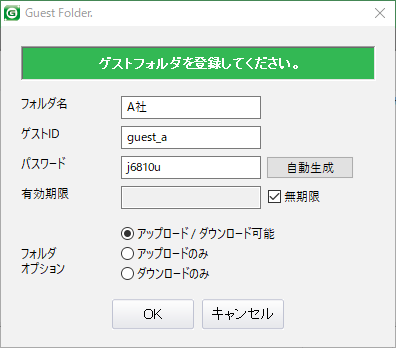
ゲストフォルダ登録画面
フォルダ名 ゲストフォルダの名前。255文字以内で入力して下さい。 ゲストID ゲストユーザがログインする際のIDを指定します。 ゲストIDは20文字以内で、半角英小文字、半角数字、記号(「-(ハイフン)」「_(アンダーバー)」「.(ピリオド)」「@(アットマーク)」)から設定する必要があります。 パスワード パスワード入力を要求することが可能です。 パスワードは32桁以内で、A-Z (半角英数大文字) a-z (半角英数小文字) 0-9 (半角数字) !%&=<>?_-+* (記号) の組み合わせから構成する必要があります。 (パスワードポリシー機能が有効となっている場合は、そのルールに従う必要があります) 自動生成をクリックするとクリックのたびに、6桁の英数字によるパスワードが自動生成されます。有効期間 ゲストユーザがログインできる有効期限を設定します。期限日以降にゲストユーザはログインできません。 無期限にするには、 無期限をチェックします。 期限日を過ぎても、ファイルが削除されることはありません。作成元の通常ユーザはアクセス可能です。フォルダオプション ゲストユーザに対して許可する操作を選択します。 フォルダオプションによる操作権限は以下のようになります。
アップロード/ダウンロード可能 アップロードのみ ダウンロードのみ フォルダ作成 ○ ○ × フォルダ変更 ○ ○ × フォルダ削除 ○ × × ファイルアップロード ○ ○ × ファイルダウンロード ○ × ○ ファイル名変更 ○ ○ × 削除 ○ × × 移動/コピー ○ × × OKボタンをクリックすれば登録完了です。
ゲストユーザ(ゲストフォルダの利用者)への連絡
作成したゲストフォルダの変更画面から、ログインのためのURLを取得します。
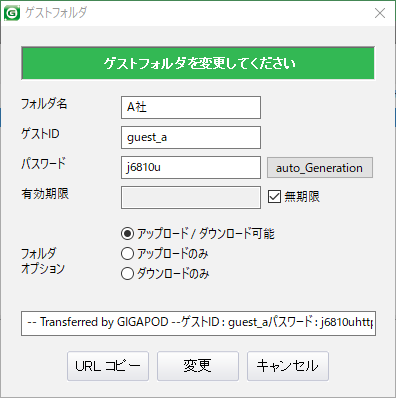
ゲストフォルダ変更画面
URL コピーボタンをクリックすると、ログインURLをクリップボードにコピーすることができます。ゲストフォルダを共有する方へ以下の情報を連絡します。
- ログインURL
- ゲストID
- パスワード
- 有効期限(設定した場合)
ゲストフォルダ作成における制限について
1. ゲストフォルダ名に利用できる文字には制限があります。
- ゲストフォルダ名は255文字までです。255文字以降の文字は切り捨てられます。
- ゲストフォルダ名に文字 “:<>?\/|* は利用できません。
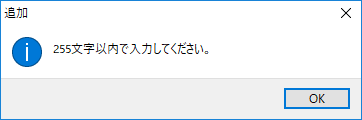
利用できない文字を用いた場合のエラー
2. ゲストフォルダは同一階層に234,484個以上作成することはできません。
- 制限値を超えると、エラーメッセージが表示されます。
3. ゲストフォルダは120階層以上作成することはできません。
- 制限値を超えると、エラーメッセージが表示されます。
ゲストフォルダを変更する
フォルダツリーのゲストフォルダ一覧から、対象のゲストフォルダを選択して、右クリックから
変更を選択します。
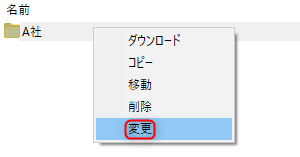
変更
ゲストフォルダ変更画面が表示されます。
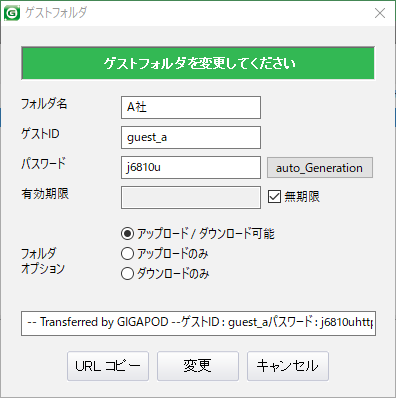
ゲストフォルダ変更画面
変更内容を入力して、
変更ボタンをクリックします。ゲストIDやパスワードを変更した際は、ゲストユーザへの再通知が必要になります。
ゲストフォルダを削除する
- ゲストフォルダやそのファイルの削除は、その他のフォルダー/ファイルと同じ操作で可能です。